Kako popraviti, če Roku Enhanced Remote ne deluje
Miscellanea / / August 04, 2021
Roku je znana blagovna znamka za zagotavljanje strojnih predvajalnikov digitalnih medijev, kot je pretakanje medijske vsebine iz več spletnih storitev. Kot uporabnik pretočne naprave Roku lahko preprosto opazite, da boste glede na nekaj modelov tudi prejmete drugačno vrsto daljinskega upravljalnika, na primer IR Remote ali Voice/Enhanced Point Anywhere Daljinski upravljalnik. Če pa Roku Enhanced Remote ne deluje, lahko sledite temu priročniku.
Roku Voice/Izboljšan daljinski upravljalnik "point -where" uporablja radijske frekvence ali "RF" za upravljanje naprave Roku prek omrežja Wi-Fi. Ta daljinski upravljalnik bomo morali združiti z določeno združljivo napravo Roku (eno za drugo). Če niste prepričani, ali uporabljate daljinski upravljalnik IR ali katerega drugega, odprite odstranite pokrov baterije in tam boste na daljinskem upravljalniku Roku videli gumb za seznanjanje.
Medtem ko daljinski upravljalnik Roku IR nima tega gumba za seznanjanje na predalu za baterije. Če še vedno ne morete odpreti predala za baterije ali iz nekega razloga ne prepoznate vrste daljinskega upravljalnika, preverite, ali uporabljate katero od omenjenih naprav Roku ali ne.

- Roku 3
- Roku 4
- Roku Express+ (model 3931)
- Roku premiera
- Roku Premiere+
- Roku Streaming Stick (model 3600, 3800)
- Roku Streaming Stick+ (model 3810)
- Roku Ultra LT
- Roku Ultra / Ultra (model 4670)
- Roku Smart Soundbar
- Roku TV (modelne serije 6000X, 7000X, C000X, 8000X, A000X)
Če ne uporabljate nobene od omenjenih naprav, naj bo to daljinski upravljalnik IR.
Vsebina strani
- Kako izboljšano delo "na daljavo" kaže "kamor koli"?
-
Kako popraviti, če Roku Enhanced Remote ne deluje
- 1. Znova zaženite napravo Roku Steaming Device and Remote
- 2. Znova povežite Roku Enhanced Remote
- 3. Zamenjajte daljinske baterije
- 4. Namestite podaljšek HDMI (samo Streaming Stick+)
- 5. Napravo Roku povežite z brezžičnim omrežjem 5 GHz
- 6. Spremenite brezžični kanal na usmerjevalniku Wi-Fi
- 7. Zamenjajte Roku Enhanced Remote
- 8. Toplo ali vroče za daljinski upravljalnik
Kako izboljšano delo "na daljavo" kaže "kamor koli"?
Vaš izboljšani daljinski upravljalnik »od koder koli« se enostavno poveže prek omrežja Wi-Fi, nato pa ga lahko usmerite kjer koli, da ga začnete uporabljati, za razliko od daljinskega upravljalnika IR, ki ga je treba pokazati neposredno na pretakanje Roku napravo. To pomeni, da lahko preprosto upravljate dejanja na daljavo, ne glede na to, ali je naprava Roku nameščena v omari za televizor za vrati ali za televizorjem.

Med začetno nastavitvijo lahko vzpostavite povezavo z napravo Roku z gumbom za seznanjanje na predalu za baterije. Med uporabo Roku Enhanced Remote Control lahko med nastavitvijo vidite sporočilo o seznanjanju na TV zaslonu. Ko je postopek seznanjanja končan, je daljinski upravljalnik pripravljen.
Kako popraviti, če Roku Enhanced Remote ne deluje
Torej, kot smo že omenili zgoraj, če niste prepričani, kateri daljinski upravljalnik uporabljate z napravo Roku, preprosto odprite predal za baterije daljinskega upravljalnika in vidite gumb za seznanjanje, ki se je v bistvu uporabljal za seznanjanje z Rokujem napravo. Daljinski upravljalnik z gumbom za seznanjanje se imenuje Roku Enhanced Remote.
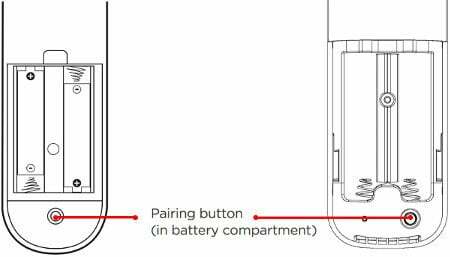
Če vaš Roku Enhanced Remote ne deluje, kot ste pričakovali, na primer ne deluje pravilno ali se ne more povezati z napravo Roku oz. seznanjanje ne uspe ali celo ne more nadzorovati vaše naprave Roku, sledite spodnjim korakom za odpravljanje težav, da preprosto odpravite težavo težava.
1. Znova zaženite napravo Roku Steaming Device and Remote
- Odprite predal za baterije na daljinskem upravljalniku Roku in odstranite tudi baterije.
- Odstranite napajalni kabel iz naprave Roku> Počakajte približno 5 sekund> Nato znova priključite napajalni kabel in preverite, ali je prišlo do težave.
Nasvet za profesionalce: Vse naprave Roku (razen Roku Streaming Stickov) je mogoče upravljati tudi z daljinskim upravljalnikom Roku IR. Če imate tudi daljinski upravljalnik IR, ga lahko uporabite za dostop do menija z nastavitvami in ponovni zagon naprave Roku [Pojdite na Nastavitve> Sistem> Ponovni zagon sistema> Ponovni zagon].
Oglasi
- Ko naprava Roku prikaže začetni zaslon, samo znova vstavite baterije v daljinski upravljalnik Roku.
- Nazadnje boste morali počakati vsaj 30 sekund, da preverite, ali daljinski upravljalnik Roku vzpostavi povezavo z vašo napravo Roku ali ne.
2. Znova povežite Roku Enhanced Remote
- Najprej odprite predal za baterije in odstranite baterije iz daljinskega upravljalnika Roku.
- Zdaj odstranite napajalni kabel iz naprave Roku> Počakajte približno 5 sekund> Nato znova priključite napajalni kabel.
- Ko naprava Roku prikaže začetni zaslon, znova vstavite baterije v daljinski upravljalnik Roku.
- Nato pritisnite in zadržite gumb za seznanjanje v predalu za baterije daljinskega upravljalnika Roku približno 3 sekunde ali dokler lučka za seznanjanje na daljinskem upravljalniku ne začne utripati. Če lučka ne utripa, poskusite znova.
- Če lučka še vedno ne utripa, morate baterije zamenjati z daljinskega upravljalnika Roku.
- Zdaj počakajte približno 30 sekund, da dokončate povezavo med daljinskim upravljalnikom Roku in vašo napravo Roku.
- Nazadnje bi se moralo na zaslonu televizorja prikazati pogovorno okno za daljinsko seznanjanje.
3. Zamenjajte daljinske baterije
- Odprite predal za baterije in odstranite stare baterije iz daljinskega upravljalnika Roku.
- Odklopite napajalni kabel iz naprave Roku> Počakajte približno 5 sekund> Nato znova priključite napajalni kabel.
- Ko naprava Roku prikaže prvi zaslon, vstavite nove baterije.
- Zdaj počakajte približno 30 sekund, da dokončate povezavo med daljinskim upravljalnikom Roku in vašo pretočno napravo Roku.
- Pogovorno okno za daljinsko seznanjanje Roku bi se moralo zdaj prikazati na vašem TV zaslonu.
4. Namestite podaljšek HDMI (samo Streaming Stick+)
Ko uporabljate Roku Streaming Stick ali Roku Streaming Stick+, se prepričajte, da je priključen neposredno na vrata HDMI na televizorju. Prav tako se morate pravilno povezati z omrežjem Wi-Fi.
Če se soočate z isto težavo, poskusite napravo Roku odmakniti od priključka HDMI na televizorju tako, da namestite brezplačni podaljšek za povezavo Streaming Sticka s televizorjem. se obrnite na Roku podpora strankam naročiti podaljšek.
5. Napravo Roku povežite z brezžičnim omrežjem 5 GHz
Nasvet za profesionalce: Poskusite s to metodo, če se zavedate nastavitve konfiguracije z omrežno napravo.
Oglasi
- Najprej preberite uporabniški priročnik za vaš model usmerjevalnika Wi-Fi ali preprosto se obrnite na proizvajalca usmerjevalnika Wi-Fi, da preverite, ali usmerjevalnik Wi-Fi podpira 2.4GHz in 5GHz oz ne.
- Če usmerjevalnik Wi-Fi podpira omrežni frekvenčni pas 5 GHz, ga vklopite v meniju z nastavitvami.
- Zato pojdite v meni Nastavitve v napravi Roku> Izberite omrežje> Izberite Nastavi povezavo> Izberite Brezžično> Nato napravo Roku povežite z brezžičnim omrežjem 5 GHz (Za primer; SSID_5GHz).
6. Spremenite brezžični kanal na usmerjevalniku Wi-Fi
Nasvet za profesionalce: Poskusite s to metodo, če želite z omrežno napravo spremeniti nastavitve ali možnosti. Lahko pa preberete uporabniški priročnik ali se obrnete na skupino za podporo proizvajalca.
- Ne pozabite se prijaviti na skrbniško nadzorno ploščo usmerjevalnika Wi-Fi iz brskalnika za mobilne naprave ali računalnike.
- Na usmerjevalniku lahko vidite URL za prijavo, privzeto uporabniško ime in privzeto geslo. Če pa ste v skladu s svojimi željami spremenili uporabniško ime ali geslo, se prijavite z istim.
- Ko ste se uspešno prijavili na skrbniško nadzorno ploščo, boste morali iti v meni Napredne ali Brezžične nastavitve. [Glejte priročnik za uporabo glede na model usmerjevalnika].
- Nekateri posebni usmerjevalniki imajo možnost »samodejnih« nastavitev, ki uporabnikom omogoča prehod na določen kanal.
Opomba: Kanali 1 do 14 so namenjeni območju 2,4 GHz.
- Ko izberete določen kanal, uporabite spremembe in znova zaženite usmerjevalnik Wi-Fi, da ga začnete uporabljati.
- Če se v tem primeru zmogljivost ne izboljša tudi po ponovnem zagonu usmerjevalnika Wi-Fi, se znova prijavite v račun usmerjevalnika in poskusite uporabiti drug kanal.
Prosimo, upoštevajte: Če spremenite brezžični kanal na usmerjevalniku Wi-Fi in vseh brezžičnih razširitvah, nameščenih v vašem omrežju, se mora samodejno prilagoditi kanalu. Vendar se ne spremeni, dokler se ne spremeni ime omrežja (SSID). Tudi za to si lahko preberete uporabniški priročnik.
7. Zamenjajte Roku Enhanced Remote
Če vam v nobenem primeru nobena od zgornjih metod ni uspela, poskusite zamenjati daljinski upravljalnik Roku kot zadnjo možnost.
Pred nakupom daljinskega upravljalnika preverite seznam združljivih izdelkov za vašo napravo Roku.
8. Toplo ali vroče za daljinski upravljalnik
Včasih se lahko zgodi, da se zadnja stran daljinskega upravljalnika Roku segreje ali segreje, tudi če ga običajno uporabljate. če je to razlog, sledite spodnjim korakom:
- Daljinskega upravljalnika Roku ne uporabljajte nekaj časa.
- Nato daljinski upravljalnik Roku postavite na trdo negorljivo površino (na primer na tla), da se ohladi nekaj minut.
- Prav tako ne poskušajte Roku odstraniti daljinskih baterij, ko je daljinec vroč.
To je to, fantje. Predvidevamo, da se vam je ta vodnik zdel uporaben. Za dodatna vprašanja lahko spodaj komentirate.
Kredit: Podpora Roku

![Kako odpraviti težavo s polnjenjem OnePlus [odpravljanje težav]](/f/5bd6ddb8383acb4a7a06c8f713f0e908.jpg?width=288&height=384)

![Kako namestiti založniški ROM na Philips S337 [datoteka vdelane programske opreme / odstranjevanje opeke]](/f/180a39707604566111732c85c0a3dacb.jpg?width=288&height=384)